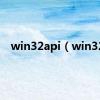大家好,我是小生,我来为大家解答以上问题。黑屏故障的原因及解决,黑屏故障很多人还不知道,现在让我们一起来看看吧!
1、通常显示器黑屏大概有以下四种情况,经过下述检测可以判定显示器“黑屏”的故障部位。
2、 1.显示器“黑屏”且电源指示灯不亮 这类故障多为显示器本身故障。
3、首先应检查显示器电源线是否接好,电源插头与220V交流插座是否接触良好,显示器电源开关是否打开。
4、在确认电源正确送入显示器内部。
5、 2.显示器“黑屏”且电源指示灯亮 这类故障现象定位较复杂,故障可能发生在显示器、显示卡、主板或信号电缆等部位。
6、检测时首先调节亮度、对比度旋钮,观察屏幕有无明暗变化,排除把亮度、对比度关死而“黑屏”的现象。
7、若调节亮度、对比度旋钮屏幕仍为“黑屏”,则应检查主机至显示器信号电缆是否插接完好,有无断头、断线故障;在确认信号电缆完好后,进行POST(POWER ON SELF TEST上电自检)检测。
8、 POST检测是计算机在每次打开电源开关后,便自动开始执行POST诊断程序来检测计算机各系统部件正常与否的过程。
9、检测中一发现问题就向操作者提供出错信息或一系列蜂鸣声。
10、在显示器“黑屏”这一故障中,POST检测的屏幕信息我们看不到,但可以通过一系列蜂鸣声来判断故障的部位。
11、 3.一声长、二声或三声短蜂鸣声 这种信号(可能会重复)表明显示卡有问题,应关断主机电源,打开机箱,检查显示卡与扩展槽是否接触良好。
12、如怀疑扩展槽问题,可以用插拔法更换显示卡所在扩展槽来排除。
13、如故障仍未排除,可把显示卡换接到其它相匹配的微机上检查,若其它微机换卡后也为“黑屏”,则判断故障在显示卡上;若显示卡在其它微机上工作正常,则故障就在主板上。
14、 4.二声短蜂鸣声 这种故障可能在主板和显示卡或显示器本身(可能性很小)。
15、关掉电源,断开显示器,拆去显示卡,重新启动系统。
16、如果二声短音还存在,说明问题出在主板上,应维修主板。
17、但如果声音变成一声长、一声短,则也许正确的POST过程注意到显示卡不存在,应关断电源,重新安装显示卡,但不连接显示器。
18、重新启动系统,如果二声短嘟嘟信号在POST中依然存在,则为显示卡故障:但如果听到只有一声短音,则显示卡是好的,是显示器本身引起了这种错误信号,应检修显示器。
19、在显示器脱离主机、主机进行上电测试期间,要确保POST过程一直有电,这期间可以观察驱动器A的操作,判断其系统功能。
20、在POST过程完成后,A驱指示灯会亮。
21、当驱动器停止时,键入DIR A:命令,驱动器应再次旋转,指示灯再亮,这表明系统功能正常,主机系统板完好。
本文到此讲解完毕了,希望对大家有帮助。
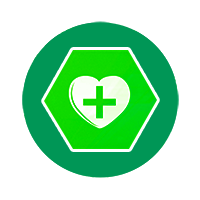 生活知识小技巧网
生活知识小技巧网